Laptop Hard Disk में Partition कैसे करे?
एक नई हार्ड ड्राइव में सिर्फ एक ही partition आता है।
जो की C : Drive नाम से शो होता है। इसमें Window इंस्टालेशन की सभी फाइल्स store होती है।
जो भी सॉफ्टवेयर हम इनस्टॉल करते है वो भी C : Drive में ही store होता है।
(इस लेख में Laptop Hard Disk में पार्टीशन कैसे करे बताया गया है)
How to make partition in laptop hard disk in Hindi.
Contents
Partition करना क्यों जरुरी है?
- एक डिस्क के विभाजन से फ़ाइलों को व्यवस्थित करना आसान हो सकता है, जैसे कि वीडियो और फोटो लाइब्रेरी, खासकर यदि आपके पास एक बड़ी हार्ड ड्राइव है।
- Multiple Operating Systems इनस्टॉल कर सकते है।
- बेहतर सुरक्षा।
- Window reinstall करने में आसानी।
- अगर Window corrupt जाये तो सिर्फ C : Drive का डाटा ही डिलीट होगा।
Steps to make Laptop Hard disk partition
1. My Computer पर राइट क्लिक करे।
2. Manage पर क्लिक करके ओपन करे।

3. Disk Management पर क्लिक करे।
4. (C:) Drive पर Right क्लिक करे।
5. Shrink Volume... पर क्लिक करे।

6. Shrink C: जितना स्पेस का Partition करना है उतना अमाउंट फिल करे।
Note : अगर 100 Gb का Partition करना हो तो (1024x100) + (100) = 102500 MB Amount Fill करे। 7. अंत में Shrink पर क्लिक कर दे।
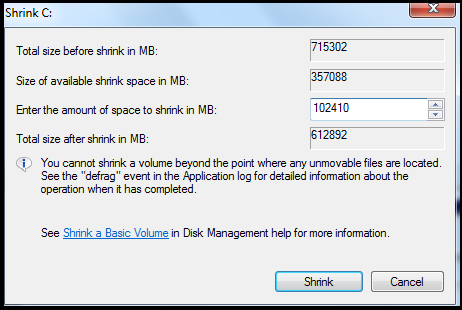
8. New Unallocated drive क्रिएट हो जाएगी।

9. Unallocated drive पर राइट क्लिक करके New Simple Volume पर क्लिक करे।

10. चार बार Next पर क्लिक करे।
11. पाचवे स्टेप में Finish पर क्लिक करे।
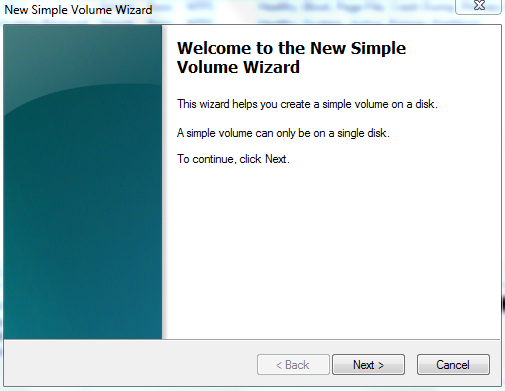
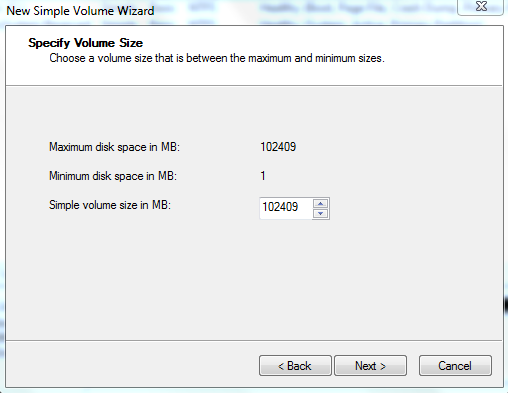
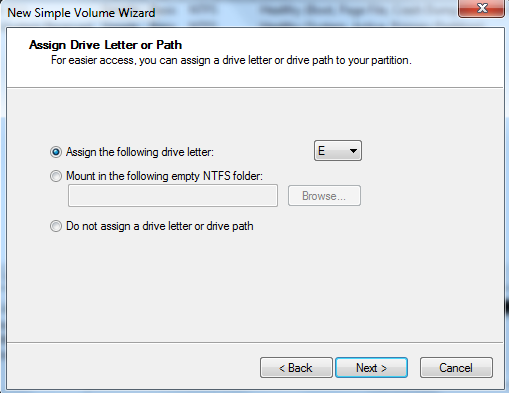
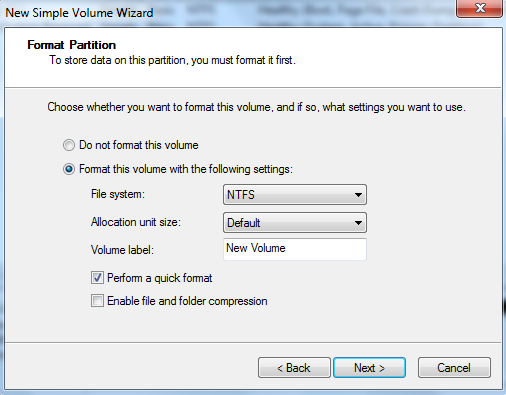

12. Finish पर क्लिक करते ही New Drive Create हो जाएगी।
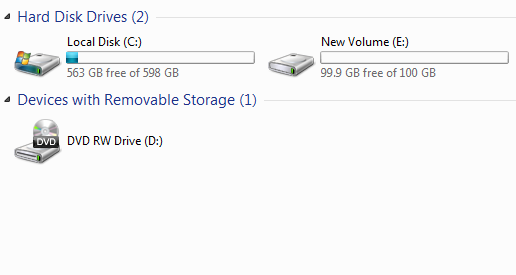
Note : 1. अगर 100 Gb का Partition करना हो तो (1024 x 100) + (100) = 102500 MB Amount ही Fill करे। 2. मैंने Amount कम fill किया आपको सिखाने के लिए तो देखिये disk space and Free Space mismatch हो गया।
Happy Mother’s Day!
Enjoy!
Also read : How to record whatsapp call Top 11 secret website on Google Top 5 safest mutual funds How to Hack Mobile Phone How to Hack Laptop
if you learn something new, please share with your friends.




धन्यवाद!!!
इससे मेरी C: ड्राइव पर लोड कम हो गया।